
php editor Banana が win7 システムでカメラを開く方法を紹介します。 Win7 システムは広く使用されているオペレーティング システムの 1 つであり、多くのユーザーはコンピューターを使用するときにビデオ通話をしたり写真を撮ったりするためにカメラをオンにする必要があります。それで、win7システムではどこでカメラを開くことができますか?実際は非常に簡単で、以下の手順に従うだけです。まず、デスクトップ左下の「スタート」ボタンをクリックし、ポップアップメニューから「コントロールパネル」を選択します。次に、コントロールパネルで「デバイスとプリンター」を見つけてクリックします。 [デバイスとプリンター] ウィンドウでは、カメラ デバイスを含む、接続されているデバイスのリストが表示されます。カメラ デバイスを見つけたら、それを右クリックし、[有効にする] を選択してカメラをオンにします。このようにして、カメラが正常に開き、ビデオ通話を行ったり、写真を撮ったりできるようになります。上記はwin7システムでカメラを開く方法です。
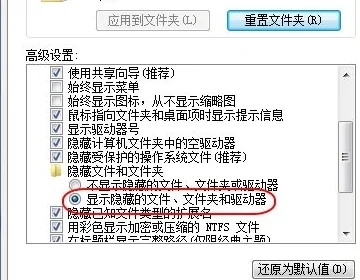
win7 システム カメラを開く方法:
方法 1:
1. まずデバイス マネージャーに入り、デバイス マネージャーがあるかどうかを確認します。カメラ デバイスが存在する場合は、「マイ コンピュータ」に入るときにこのアイコンが表示され、それをダブルクリックすると開きます;
2. 存在しない場合は、カメラ ドライバをインストールする必要があります。ドライバーがインストールされると、コンピューターにドライバーが表示されます。これで開きます。
方法 2: QQ ソフトウェアを実行して win7 カメラを開きます
1. QQ ソフトウェアを実行し、[システム設定] を開き、[友達とチャット] タブで音声ビデオを選択し、[ビデオ] をクリックします。 「設定」ボタン;
2. このとき、ビデオ設定ウィンドウが表示されます。ビデオデバイスを選択すると、カメラのプレビュー画面が表示されます;
3. 「」を通じて画質調整」ボタンをクリックするだけで、好みの画質に調整できます。この方法の問題点は、QQ ソフトウェアをインストールする必要があることですが、QQ ソフトウェアは多くの人にとって必須のソフトウェアであるはずです。 Msn などの他の通信ソフトウェアにもこの機能があります。
方法 3. AMcap をダウンロードして win7 カメラを開きます
1. プレビュー機能にはサードパーティ ソフトウェアの助けが必要です。AMcap をオンラインでダウンロードします (約 300K)。インストール後、AMcap のショートカットを置きますC :User のローカル ユーザー名 AppdataRoamingMicrosoftWindowsNetwork ショートカット ディレクトリにあるため、このアイコンは「マイ コンピュータ」で見つけることができます。
方法 4:
カメラ プログラムのショートカットを「コンピューター」に置きます
1. スタート メニューを開き、「コンピューター」を右クリックして「管理」を選択します。 ;
2. [コンピュータの管理] ウィンドウの左側の列で、[デバイス マネージャ] をダブルクリックします。次に、右側の列から「画像デバイス」を見つけてクリックします。カメラ デバイスを右クリックし、[プロパティ] を選択します。
3. [ドライバー] タブで、[ドライバーの詳細] をクリックして、.exe ファイルの詳細なパスを確認します。
4. システム ディスクで、パスに従ってプログラム ファイルを見つけ、マウスを右クリックして [ショートカットの作成] を選択します;
5. デスクトップに戻り、ショートカットを右クリックして [コピー] します。 。次に、次のフォルダーを開きます。
システム ディスク:Usersユーザー名AppDataRoamingMicrosoftWindowsNetwork ショートカットにショートカットを「貼り付け」ます。
6.「コンピューター」を開くと、カメラのアイコンが表示されます。
方法 5: win7 カメラというソフトウェアをダウンロードします。これも非常に便利です。
以上がwin7システムでカメラをオンにする方法の詳細内容です。詳細については、PHP 中国語 Web サイトの他の関連記事を参照してください。